※本FAQは「StartIn」にてdesknet's NEOとシングルサインオンを行うための設定方法となります。
本設定以外のdesknet's NEOに関するお問い合わせは受け付けできかねますのでご了承ください。
※本手順にて正常に動作しない場合、弊社での確認のため、お客様の環境をお借りする場合があります。 |
desknet's NEO と StartIn のシングルサインオン設定手順は以下のとおりです。
1. [StartIn] メタデータの取得
1-1. 統合管理画面 > StartIn > シングルサインオン メタデータ から、「ACS」「証明書」を確認します。
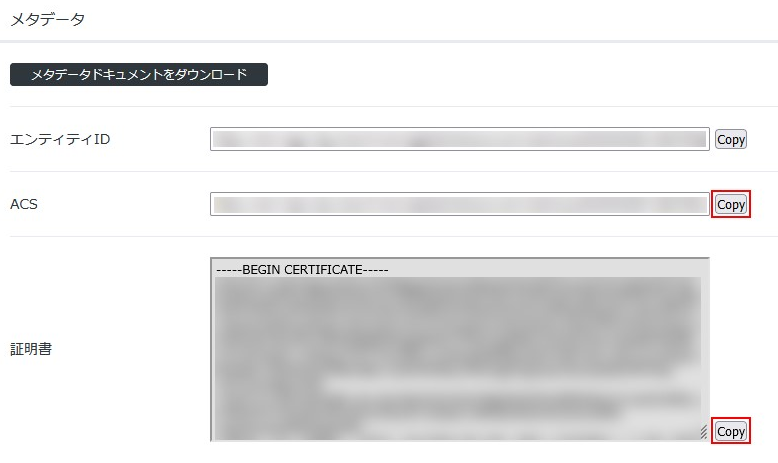
1-2. 「証明書」の内容を新規のテキストファイルへペーストし、拡張子「.cer」で保存します。
2. [desknet's NEO] シングルサインオン設定
2-1. desknet's NEOへシステム管理者でログインし、「SAML認証設定」を開きます。
※「SAML認証設定」を開くには、管理メニューから「SAML認証設定」の表示設定を行う必要があります。
詳細はdesknet's NEOのマニュアルまたはご提供元へご確認ください。
2-2. 「共通設定>SAML認証連携>使用しない」をクリックします。
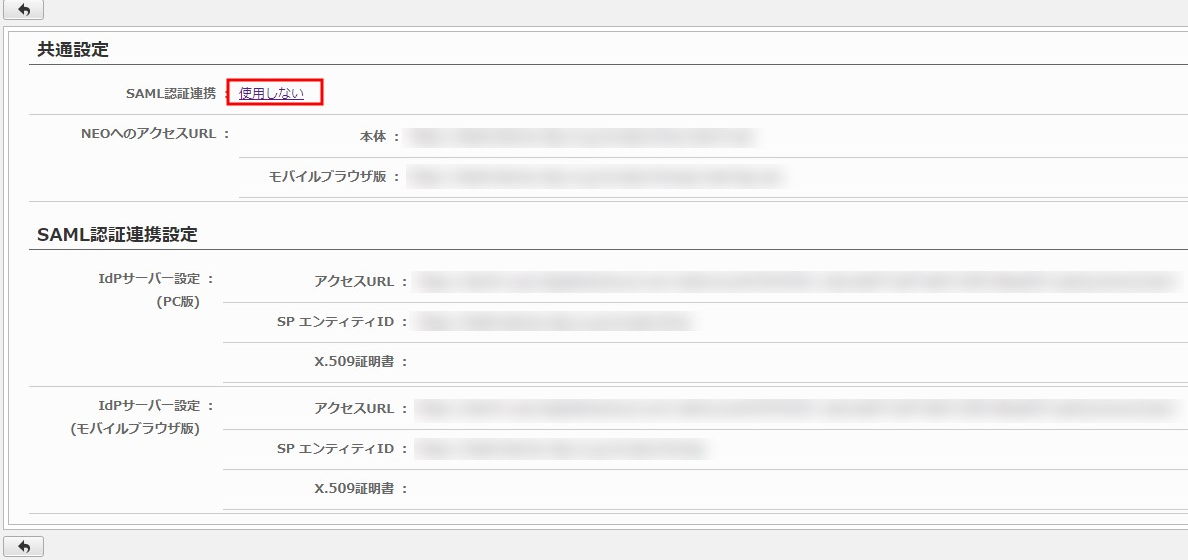
2-3. 以下のとおり設定し、「変更」をクリックします。
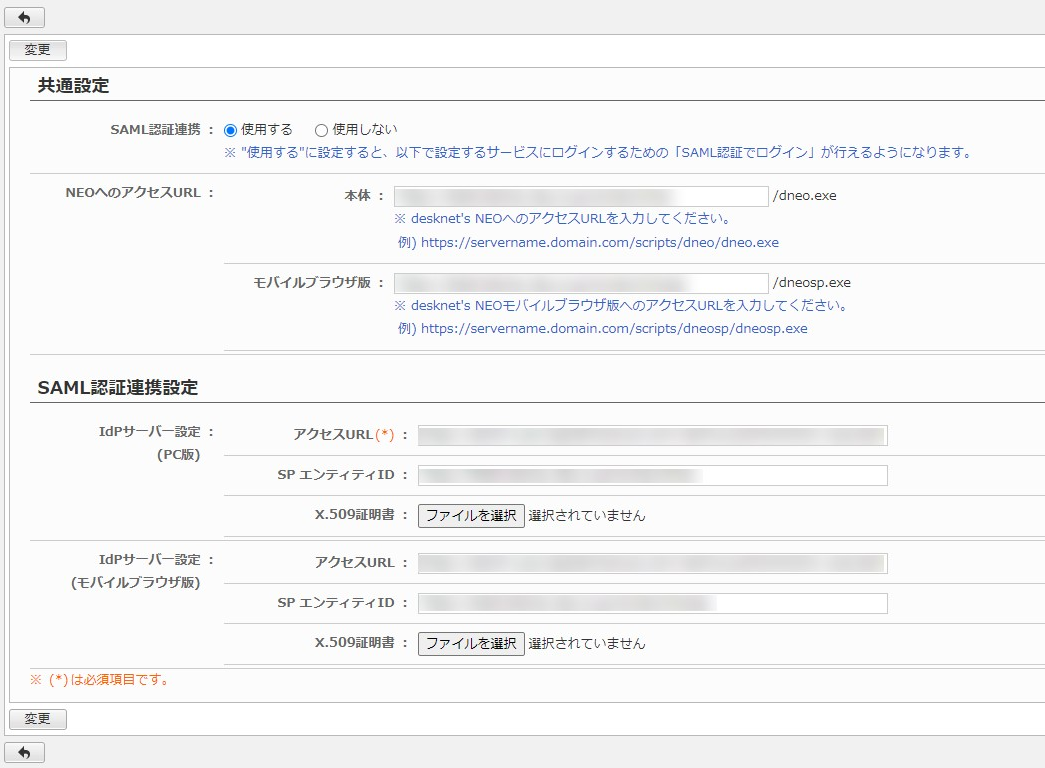
|
共通設定 |
SAML連携設定 |
使用する |
|
|
NEOへのアクセスURL |
desknet's NEOへのアクセスURL ※1 |
SAML認証連携設定
>IDPサーバー設定(PC版) |
アクセスURL |
1-1で確認した<ACS> |
|
|
SPエンティティID |
desknetsneo_pc |
|
|
X.509証明書 |
1-2で保存した「.crt」ファイル |
SAML認証連携設定
>IDPサーバー設定(モバイルブラウザ版) |
アクセスURL |
1-1で確認した<ACS> ※1 |
|
|
SPエンティティID |
desknetsneo_mobile ※1 |
|
|
X.509証明書 |
1-2で保存した「.crt」ファイル ※1 |
※1「モバイルブラウザ版」の設定:モバイルブラウザ向けのログインにStartInを利用する場合に設定します。
3. [StartIn] シングルサインオン設定
3-1. 統合管理画面 > StartIn > シングルサインオン > サービスプロバイダー設定 > 追加 から、desknet's NEO用のサービスプロバイダー設定を行い、「適用」します。
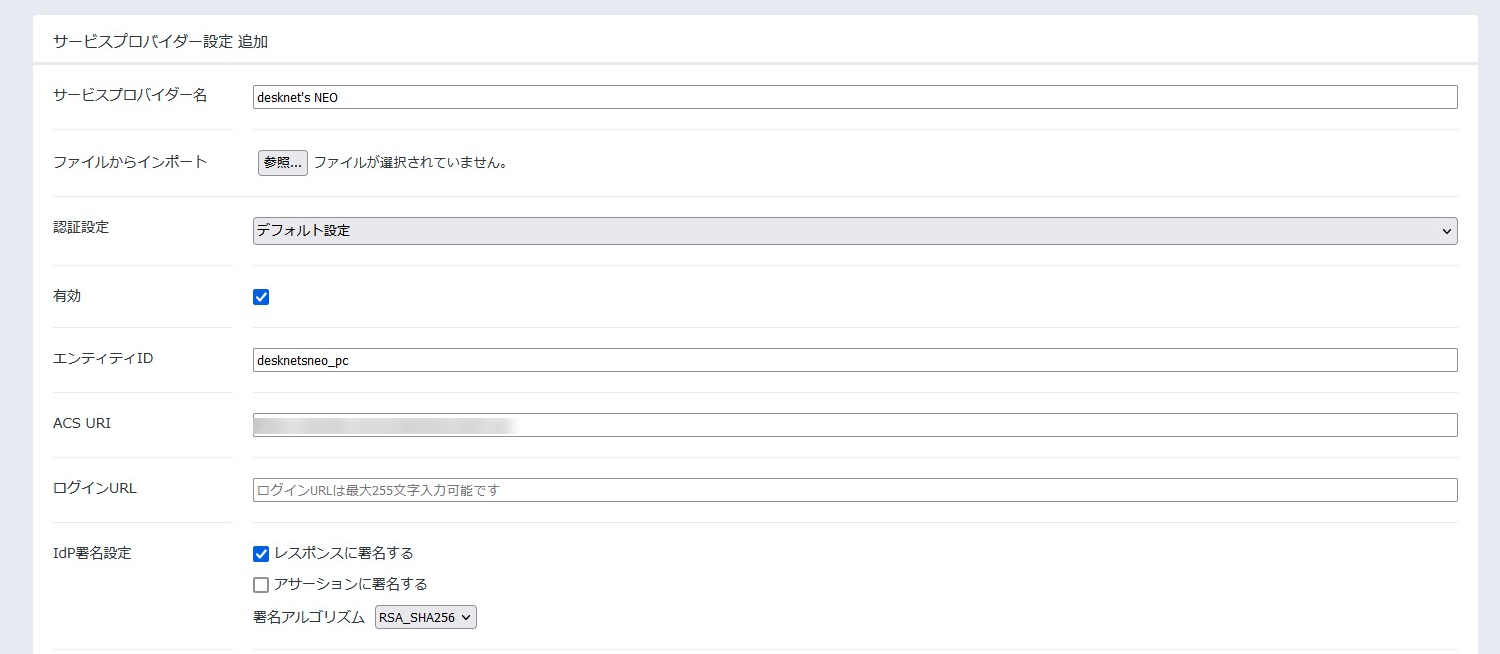
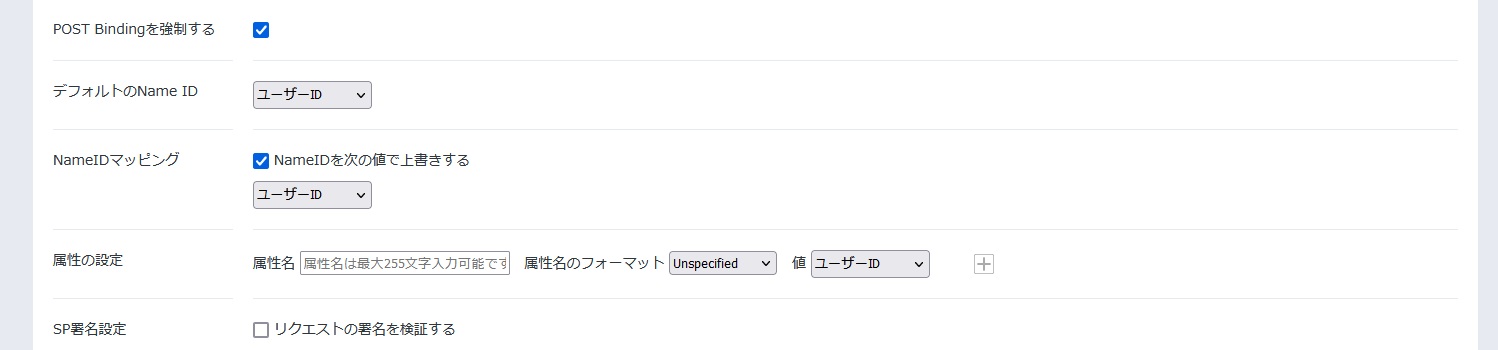
|
サービスプロバイダー名 |
<任意の名称> ※1 |
|
有効 |
ON |
|
エンティティID |
desknetsneo_pc ※1 |
|
ACS URI |
desknet's NEOのSAML連携モジュールのURL
例)ドメインが「example.com」の場合
https://example.com/scripts/dneo/zsaml.cgi
https://example.com/cgi-bin/dneo/zsaml.cgi など
※SAML連携モジュールのURLは、desknet's NEOのマニュアル、またはご提供元へご確認ください。 |
|
ログインURL |
(空) |
|
IdP署名設定 |
レスポンスに署名する:ON
アサーションに署名する:OFF
署名アルゴリズム:RSA_SHA256 |
|
POST Bindingを強制する |
有効 |
|
デフォルトのNameID |
ユーザーID |
|
NameIDマッピング |
ON
※ここで選択したStartInユーザーの属性値がdesknet's NEOへ連携されます。
desknet's NEOに登録しているユーザーのログインIDと一致する属性値を選択してください。 |
|
SP署名設定 |
リクエスト署名を検証する:OFF |
※1 モバイルブラウザ版のログイン画面と連携する場合は、サービスプロバイダー設定をもう1つ作成し、エンティティIDに「desknetsneo_mobile」と設定してください。
3-2. 統合管理画面 > StartIn > ID管理 > 管理グループ から、作成したサービスプロバイダーへのアクセス許可を設定します。
詳細は「DigitalArts@Cloud」マニュアル を確認してください。

